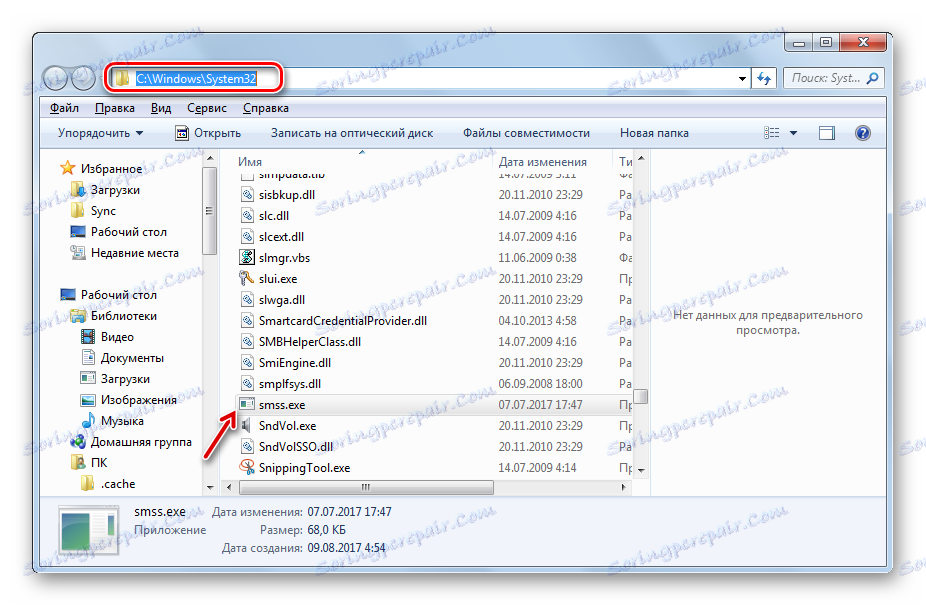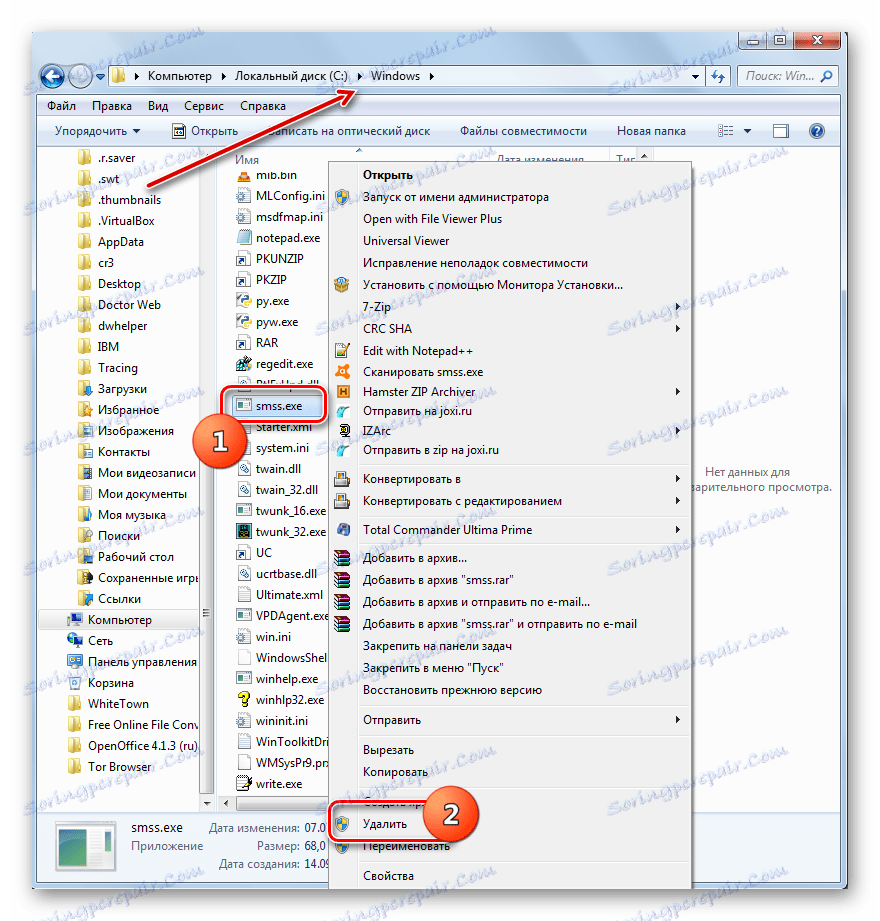Proces SMSS.EXE
Među mnogim procesima koje korisnici različitih verzija sustava Windows mogu promatrati u "Upravitelju zadataka", SMSS.EXE stalno je prisutan. Mi ćemo saznati za što je odgovoran i odrediti nijanse svog djela.
Informacije o SMSS.EXE
Da biste prikazali SMSS.EXE u "Upravitelju zadacima" , na svojoj kartici "Procesi" potrebno je kliknuti gumb "Prikaži procese svih korisnika" . Ta je situacija povezana s činjenicom da taj element nije uključen u kernel sustava, ali, unatoč tome, neprestano radi.
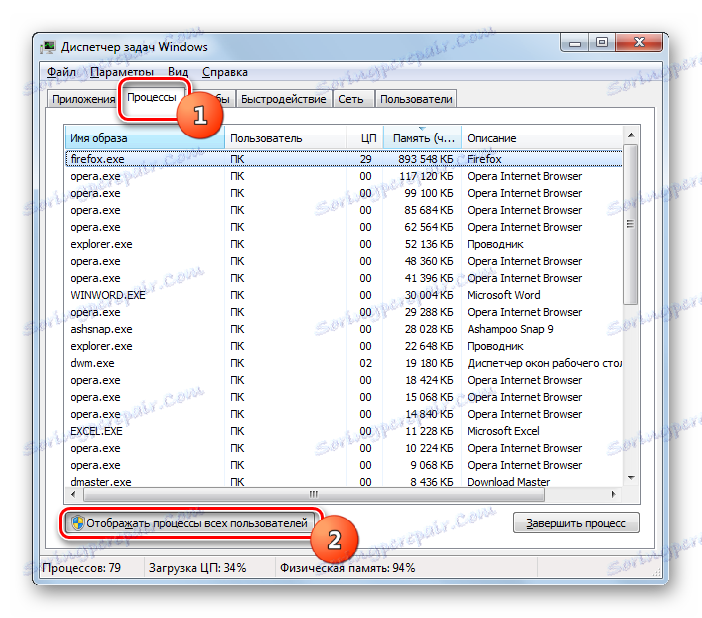
Dakle, nakon što kliknete gornji gumb, naziv "SMSS.EXE" pojavljuje se među stavkama popisa. Neki su korisnici zabrinuti zbog pitanja: zar to nije virus? Odlučimo što taj proces čini i koliko je siguran.
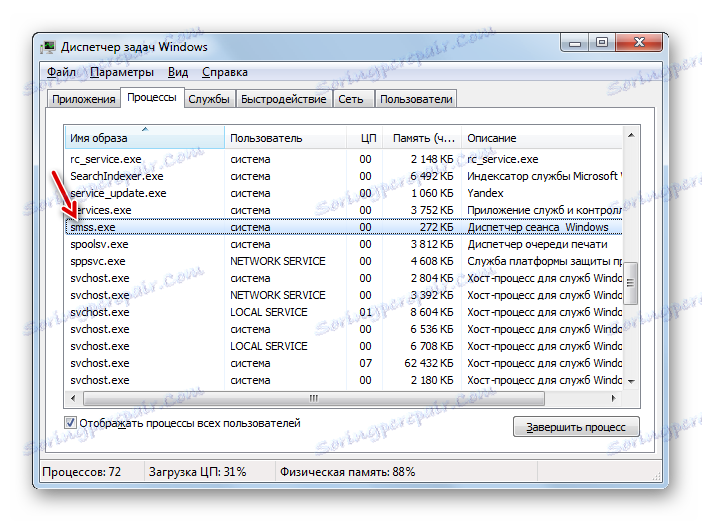
funkcije
Odmah je potrebno reći, da ovaj proces SMSS.EXE nije samo potpuno siguran, ali bez njega čak i rad računala nije moguć. Njegov naziv je kratica engleskog izraza "Session Manager Subsystem Service", koji se može prevesti na ruski kao "Session Management Subsystem". Ali ta komponenta obično se naziva "Windows Session Manager" .
Kao što je gore spomenuto, SMSS.EXE nije uključen u jezgru sustava, ali je ipak ključan element za to. Kad sustav počne, započinje važne procese kao CSRSS.EXE ( "Proces izvršenja klijenta / poslužitelja" ) i Winlogon.exe ( "Program za prijavu" ). Naime, možemo reći da kada pokrenete računalo, objekt koji proučavamo u ovom članku počinje jedan od prvih i aktivira druge važne elemente bez kojih operacijski sustav ne funkcionira.
Nakon što je izvršio neposrednu zadaću pokretanja CSRSS i WINLOGON, "Upravitelj sesija", iako funkcionira, je u pasivnom stanju. Ako pogledate "Upravitelj zadataka" , vidjet ćemo da ovaj proces troši vrlo malo resursa. Međutim, ako se prisilno prekine, sustav se očekuje da će se srušiti.
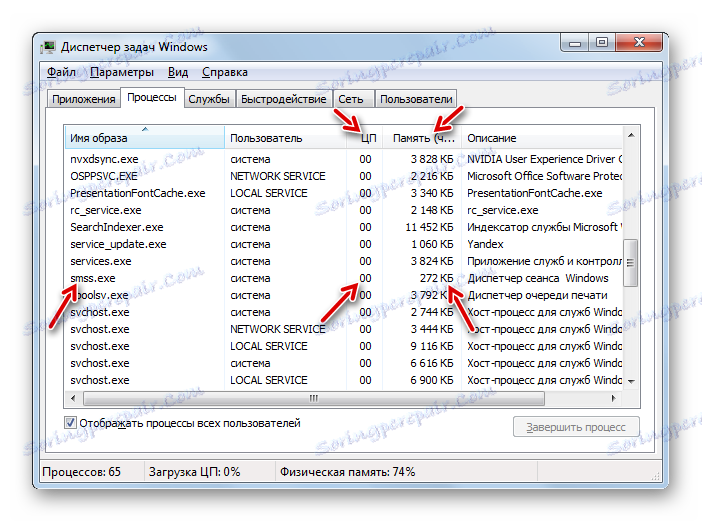
Osim gore opisanog glavnog zadatka, SMSS.EXE je odgovoran za pokretanje CHKDSK sustava za provjeru sustava, iniciranje varijabli okoline, izvođenje operacija za kopiranje, premještanje i brisanje datoteka i učitavanje poznatih DLL-ova bez kojih sustav ne može raditi.
Lokacija datoteke
Odredite gdje se nalazi SMSS.EXE datoteka, koja pokreće postupak istog naziva.
- Da biste saznali, otvorite "Task Manager" i idite na odjeljak "Procesi" u načinu prikazivanja svih procesa. Pronađite naziv "SMSS.EXE" na popisu. Da biste to olakšali, možete urediti sve elemente abecednim redom klikom na naziv polja "Ime slike" . Nakon pronalaženja potrebnog objekta, desnom tipkom miša ( PCM ). Kliknite "Otvori pohranu datoteka" .
- Aktivirana "Explorer" u mapi u kojoj se nalazi tražena datoteka. Da biste saznali adresu ovog direktorija, samo pogledajte adresnu traku. Put do njega će biti sljedeći:
C:WindowsSystem32![Lokacija SMSS.EXE datoteke u programu Windows Explorer]()
U nijednoj drugoj mapi ova datoteka SMSS.EXE se ne može pohraniti.
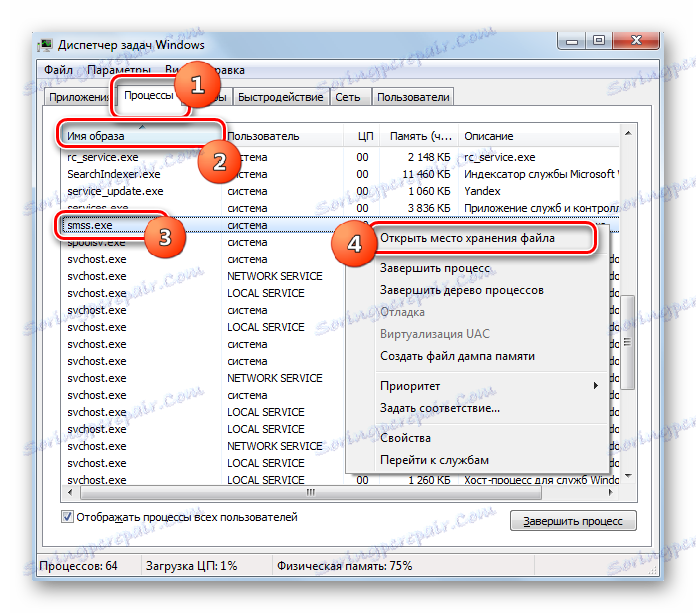
Virus
Kao što smo već rekli, postupak SMSS.EXE nije virusni. No, istodobno se zlonamjerni programi mogu maskirati. Među glavnim znakovima virusa su sljedeći:
- Adresa lokacije za pohranu datoteke razlikuje se od one koju smo prethodno definirali. Na primjer, virus se može maskirati u mapi "Windows" ili u bilo kojem drugom direktoriju.
- Prisutnost dva ili više SMSS.EXE objekata u "Upravitelju zadataka" . Ovdje može biti samo jedan.
- U "Upravitelju zadataka" u stupcu "Korisnik" određuje se vrijednost osim "Sustav" ili "SUSTAV" .
- SMSS.EXE troši prilično mnogo resursa sustava (polja "CPU" i "Memory" u "Upravitelju zadataka" ).
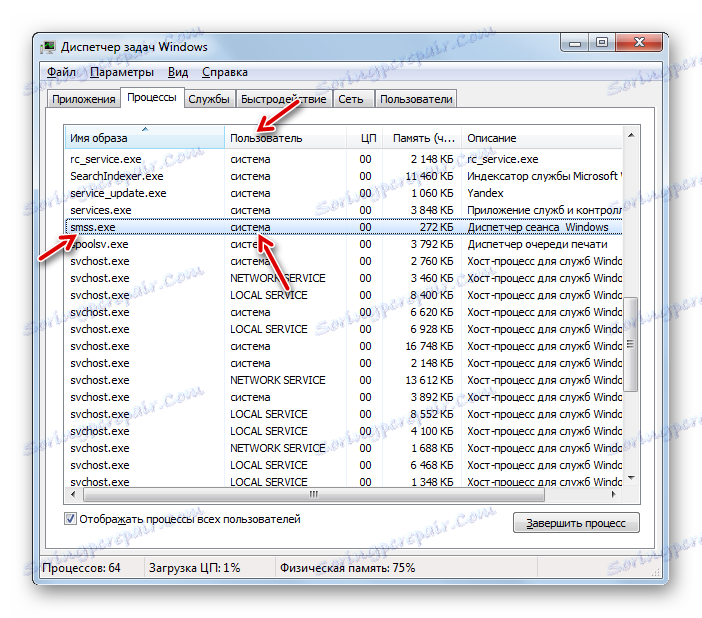
Prva tri stavka izravna su indikacija da je SMSS.EXE lažan. Potonja je samo neizravna potvrda, jer ponekad proces može trošiti puno resursa ne zato što je virusni, već i zbog neuspjeha u sustavu.
Dakle, što ćete učiniti ako pronađete jedan ili više gore navedenih znakova viralne aktivnosti?
- Prije svega, skeniranje računala pomoću antivirusnog alata, na primjer, Dr.Web CureIt , To ne bi trebalo biti standardni protuvirusni program instaliran na vašem računalu jer ako pretpostavimo da je sustav prošao virusni napad, standardni antivirusni softver već je propustio zlonamjerni kôd na računalu. Također biste trebali uzeti u obzir da je bolje obaviti provjeru bilo s drugog uređaja ili s bootable flash pogona. U slučaju otkrivanja virusa, pridržavajte se preporuka programa.
- Ako protuvirusni program ne radi, vidjet ćete da datoteka SMSS.EXE nije na mjestu gdje bi trebala biti, pa u tom slučaju ima smisla ručno izbrisati. Prvo, dovršite postupak kroz Task Manager . Zatim idite na "Explorer" u direktoriju mjesta objekta, kliknite na nju i odaberite "Ukloni" s popisa. Ako sustav traži potvrdu brisanja u dodatnom dijaloškom okviru, trebate potvrditi svoje radnje klikom na gumb "Da" ili "U redu" .
![Uklanjanje lažne SMSS.EXE datoteke iz kontekstnog izbornika u programu Windows Explorer]()
Pažnja molim te! Na taj način, trebali biste izbrisati SMSS.EXE samo ako ste sigurni da se ne nalazi na njegovom mjestu. Ako se datoteka nalazi u mapi "System32" , čak i ako postoje drugi sumnjivi znakovi, strogo je zabranjeno ručno izbrisati, jer to može dovesti do nepopravljive štete na sustavu Windows.
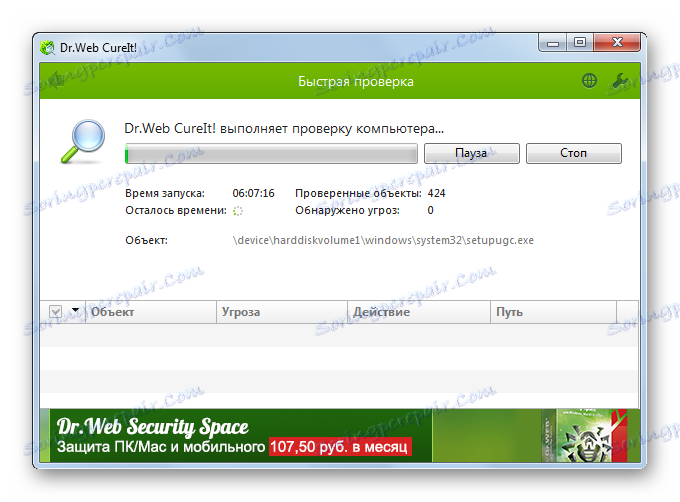
Tako smo otkrili da je SMSS.EXE važan proces koji je odgovoran za pokretanje operativnog sustava i niz drugih zadataka. Istodobno, ponekad pod krinkom ove datoteke može se skrivati prijetnja virusom.